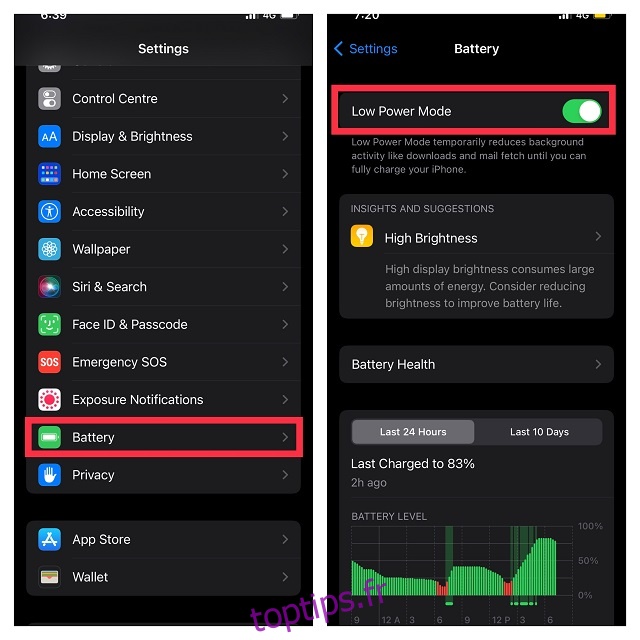Lorsque votre iPhone est à court d’énergie, iOS affiche une fenêtre contextuelle vous demandant d’activer le « Mode faible consommation » pour désactiver immédiatement toutes les activités d’arrière-plan afin de prolonger la durée de vie de la batterie. Lorsqu’il est activé, le mode d’économie d’énergie reste activé jusqu’à ce que votre iPhone ait une charge de batterie suffisante. En outre, vous pouvez également activer manuellement le mode basse consommation, en fonction de vos besoins, pour améliorer la durée de vie de la batterie de votre appareil iOS. Bien qu’il s’agisse d’une implémentation bien pensée, préféreriez-vous activer automatiquement le mode faible consommation sur votre iPhone lorsque la batterie atteint un certain pourcentage ? Grâce à un raccourci, il est possible d’automatiser le mode économie d’énergie sur iOS 15. Laissez-moi vous aider à le configurer !
Table des matières
Entrer automatiquement en mode faible consommation sur iPhone (2022)
Qu’est-ce que le mode basse consommation et comment fonctionne-t-il sur iPhone ?
Introduit pour la première fois dans iOS 9 (2015), le mode faible consommation est conçu pour augmenter la durée de vie de la batterie de votre iPhone. Lorsque vous activez ce mode d’économie d’énergie, cela affecte les fonctionnalités suivantes :
- Actualiser l’App en arrière plan
- 5G (sauf pour le streaming vidéo)
- Récupération d’e-mails
- Quelques effets visuels
- Verrouillage automatique (par défaut à 30 secondes)
- Photos iCloud (temporairement en pause)
- Téléchargements automatiques
Lorsque les activités gourmandes en énergie sont désactivées, votre iPhone peut durer un peu plus longtemps avec un jus limité. Parfait pour les moments où vous êtes en déplacement et souhaitez que votre appareil fonctionne plus longtemps que d’habitude. Une fois que vous chargez votre iPhone à 80%, le mode d’économie d’énergie est automatiquement désactivé afin de permettre aux activités d’arrière-plan de fonctionner normalement.
Cependant, que se passe-t-il si vous oubliez souvent d’invoquer ce mode lorsque la batterie atteint un faible pourcentage et que vous souhaitez donc le déclencher au pourcentage souhaité, comme 30 % ou 15 % ? Eh bien, c’est là que le raccourci du mode faible consommation sur iPhone entre en jeu. Apprenons à le configurer :
Automatisez le mode faible consommation sur votre iPhone
Pour automatiser le mode d’économie d’énergie, nous allons configurer un raccourci appelé « Niveau de batterie ». Étant un raccourci de confiance pour les utilisateurs d’iPhone, il fonctionne de manière fiable. Suivez simplement les étapes ci-dessous :
1. Tout d’abord, ouvrez l’application Paramètres sur votre iPhone. Après cela, sélectionnez « Batterie » et activez « Mode faible consommation ».
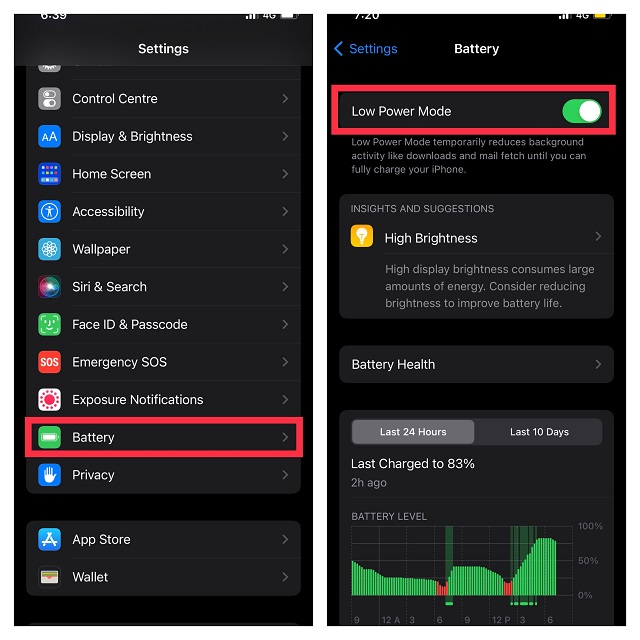
2. Ensuite, lancez l’application Raccourcis et accédez à l’onglet « Automatisation » dans la barre de navigation inférieure.
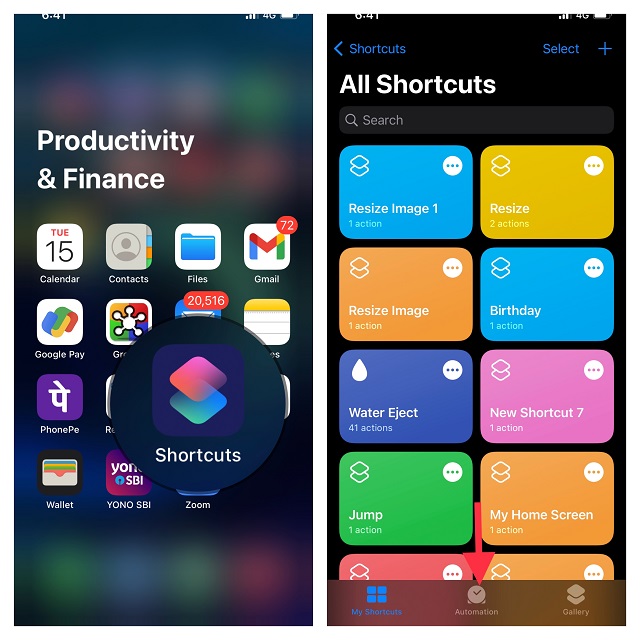
Remarque : si l’application Apple Shortcuts n’est pas disponible sur votre appareil, téléchargez-la depuis l’App Store. Il est disponible gratuitement et prend en charge les iPhones exécutant iOS 12 ou version ultérieure.
3. Ensuite, appuyez sur « Créer une automatisation personnelle ». Ensuite, faites défiler vers le bas pour trouver le niveau de batterie et sélectionnez-le.
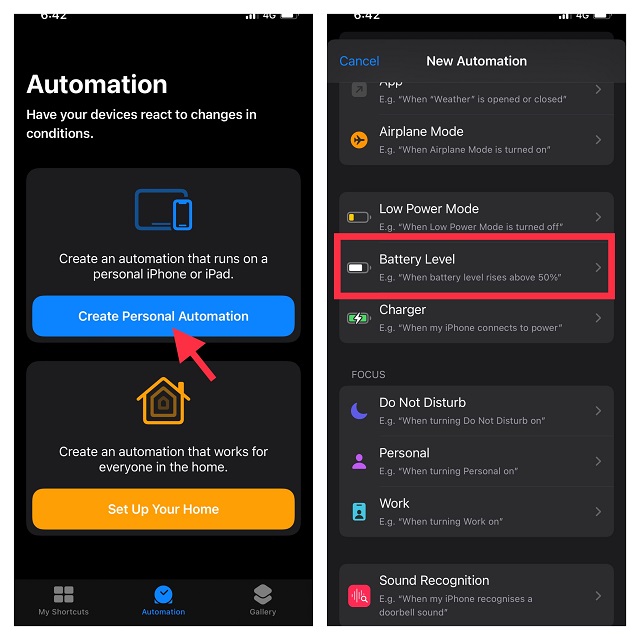
4. Ensuite, faites glisser le curseur vers la gauche ou vers la droite pour choisir le pourcentage de batterie lorsque vous souhaitez que le mode faible consommation s’active automatiquement sur votre iPhone. Vous pouvez également choisir d’activer le mode d’économie d’énergie lorsque votre appareil atteint ce pourcentage ou tombe en dessous. Par exemple, je vais activer le mode basse consommation lorsque la batterie atteint 50 %. Une fois que vous avez sélectionné le pourcentage de batterie souhaité, appuyez sur Suivant.
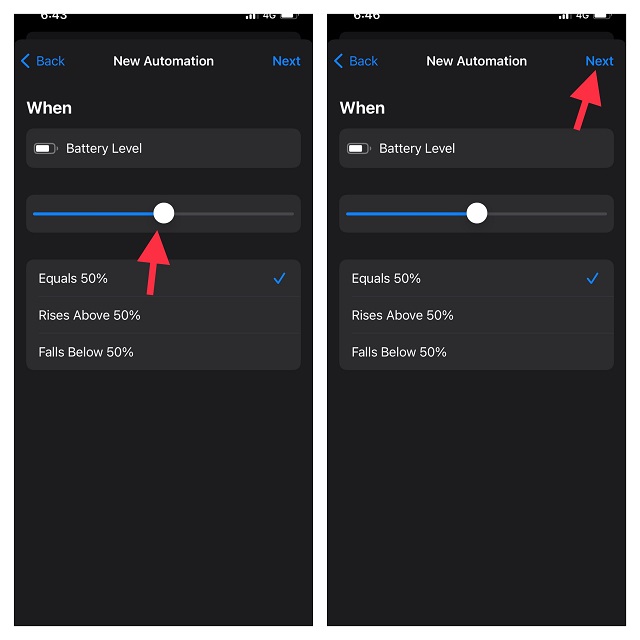
5. Ici, appuyez sur « Ajouter une action ». Ensuite, recherchez « Mode faible consommation » dans la barre de recherche et sélectionnez « Définir le mode faible consommation ».

6. Appuyez sur Suivant et assurez-vous d’appuyer sur Terminé dans le coin supérieur droit de l’écran pour confirmer les modifications apportées au raccourci.
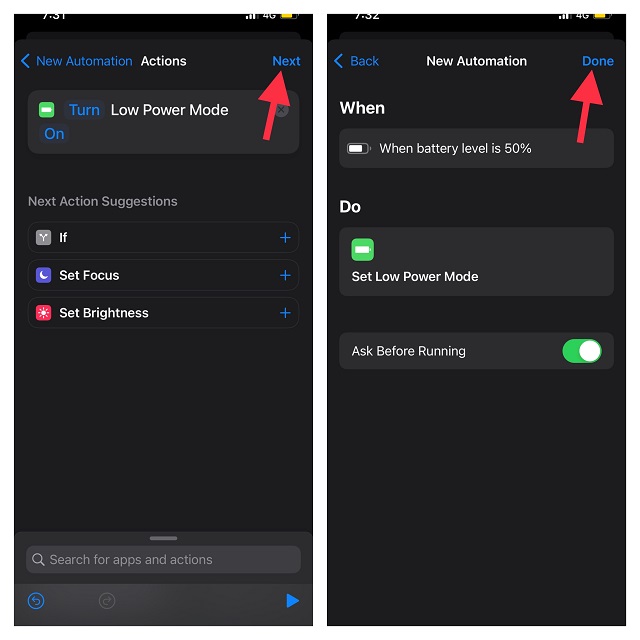
Remarque : Si vous ne souhaitez pas que l’application Raccourcis affiche une alerte lorsque l’automatisation est déclenchée, désactivez la bascule « Demander avant d’exécuter ».
Et c’est tout! Votre iPhone entrera automatiquement en mode basse consommation pour économiser la charge de la batterie une fois qu’il atteindra le pourcentage sélectionné.
Gardez le mode faible consommation activé en permanence sur l’iPhone
Il existe un autre raccourci super pratique qui peut vous permettre de garder le mode basse consommation activé en permanence. Si prolonger la durée de vie de la batterie de votre appareil est plus important que toute autre chose, vous devez certainement utiliser ce raccourci. Voici comment le configurer :
1. Pour commencer, ouvrez l’application Raccourcis sur votre iPhone et accédez à l’onglet « Automatisation » dans la barre de navigation inférieure.
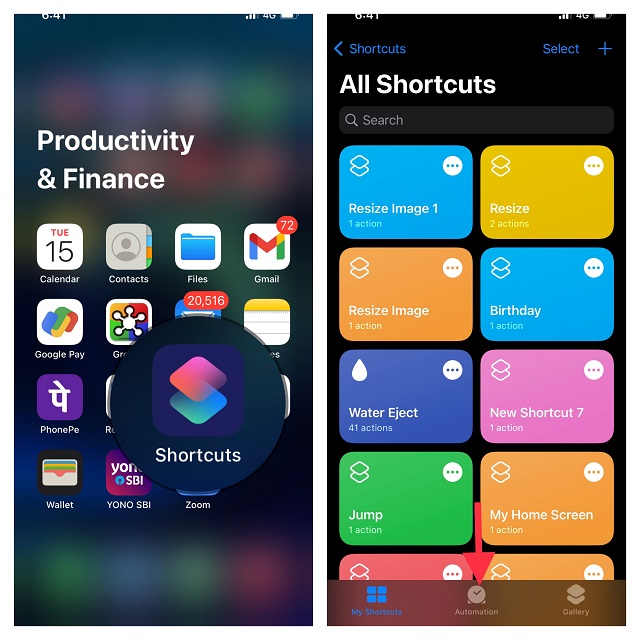
2. Maintenant, appuyez sur le bouton « Créer une automatisation personnelle » pour ajouter une nouvelle automatisation. Notez que si vous avez déjà configuré une automatisation, vous devrez d’abord appuyer sur le bouton « + », puis sur le bouton « Créer une automatisation personnelle ».
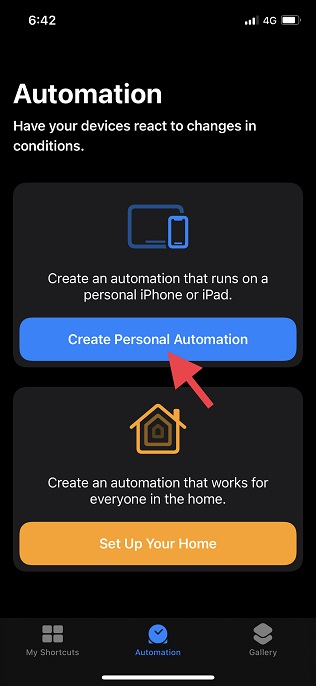
3. Dans le panneau « Nouvelle automatisation », faites défiler vers le bas pour trouver « Mode faible consommation » et sélectionnez-le.
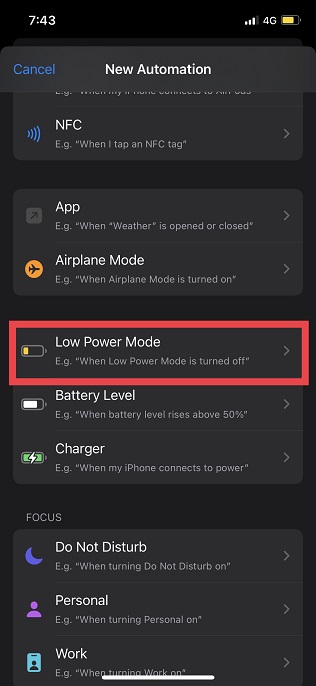
4. Ensuite, nous allons personnaliser les conditions qui déclenchent l’automatisation. Choisissez l’option « Is Turned Off » (doit afficher une coche bleue en dessous) et assurez-vous que l’option « Is Turned On » est désélectionnée. Après cela, appuyez sur « Suivant » dans le coin supérieur droit de l’écran.
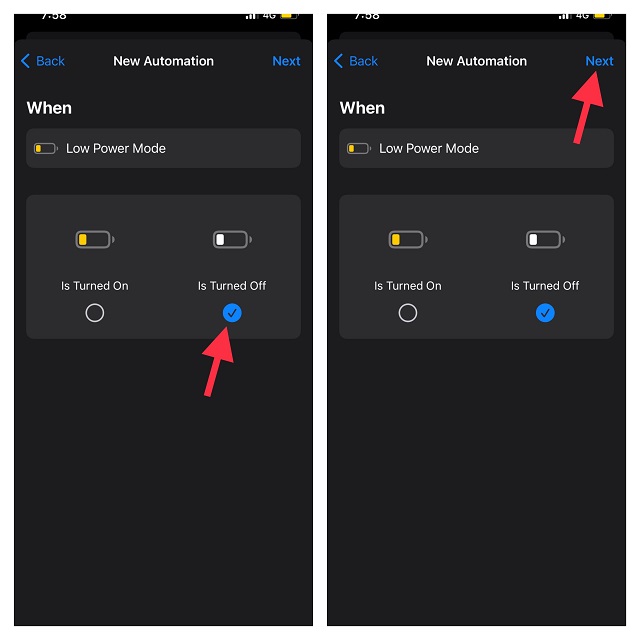
5. Après cela, appuyez sur « Ajouter une action », recherchez « Faible consommation » et choisissez « Définir le mode de consommation réduite ».
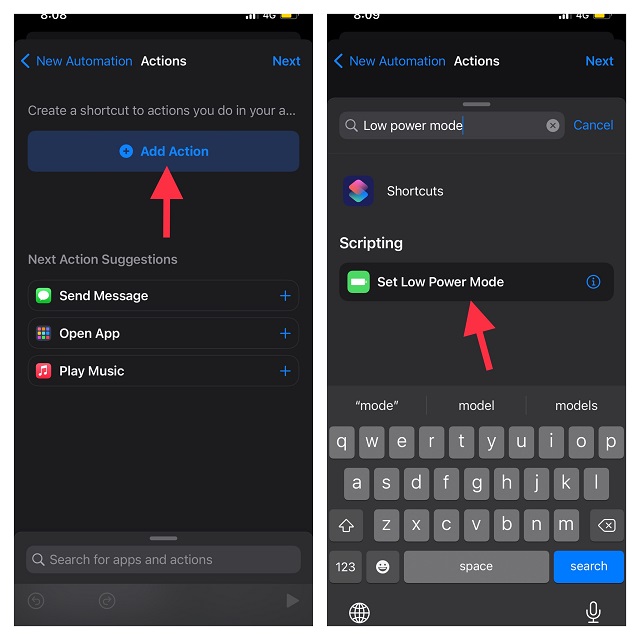
6. Maintenant, l’action « Définir le mode faible consommation » sera par défaut « Activer le mode faible consommation ». Appuyez sur « Suivant » dans le coin supérieur droit de l’écran et désactivez la bascule « Demander avant de courir ». Si vous y êtes invité, appuyez sur « Ne pas demander » dans la boîte de dialogue contextuelle pour confirmer votre sélection. Nous avons fait cela pour nous assurer que l’application Raccourcis n’affiche pas de message à chaque fois que l’automatisation est déclenchée.
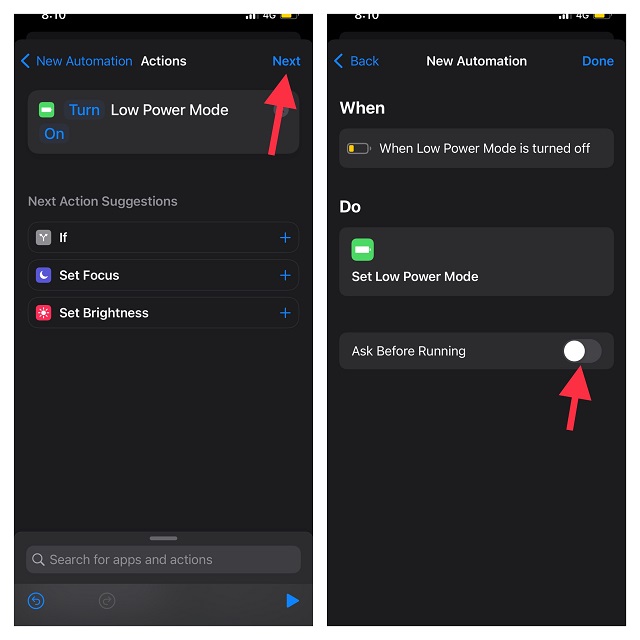
7. À la fin, assurez-vous d’appuyer sur « Terminé » pour enregistrer les modifications. À l’avenir, chaque fois que le mode faible consommation est désactivé, l’application Raccourcis l’active.
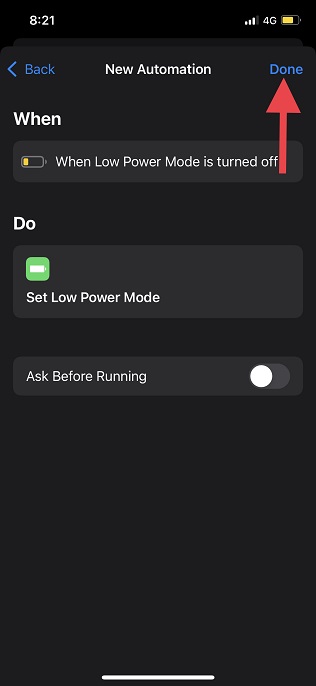
Désactiver / supprimer l’automatisation du mode basse consommation sur iPhone
Si vous n’avez plus besoin d’utiliser l’automatisation du mode faible consommation sur votre iPhone, vous pouvez choisir de la désactiver ou même de la supprimer de l’application Raccourcis. Nous avons détaillé les étapes pour les deux méthodes ici :
1. Ouvrez l’application Raccourcis sur votre iPhone et accédez à l’onglet « Automatisation » en bas de l’écran.
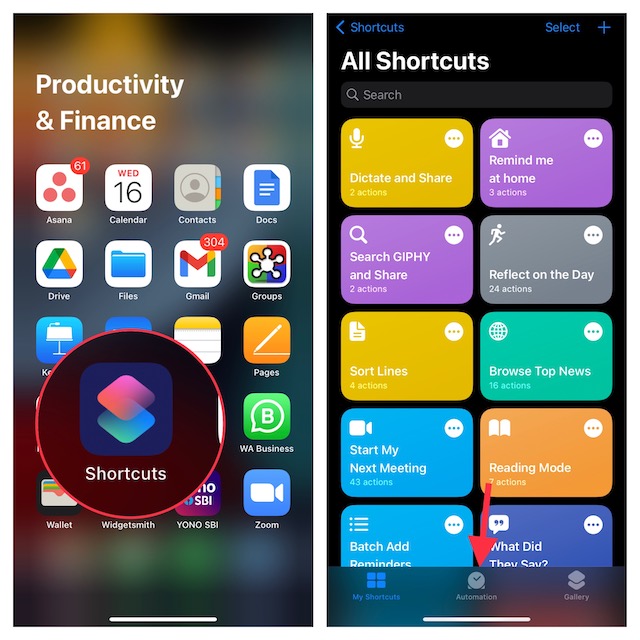
3. Pour désactiver une automatisation, appuyez dessus, puis désactivez la bascule « Activer cette automatisation ». Assurez-vous d’appuyer sur le bouton « Terminé » dans le coin supérieur droit pour confirmer le changement.
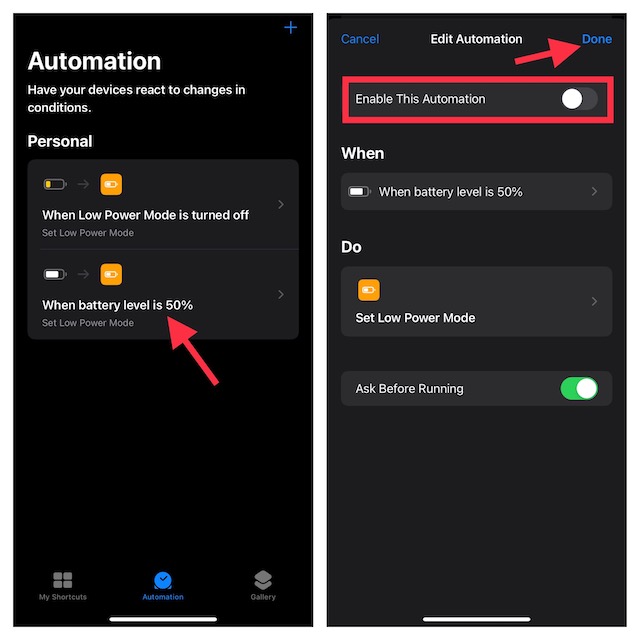
2. Si vous souhaitez supprimer l’automatisation, balayez vers la gauche depuis la droite, puis appuyez sur le bouton rouge « Supprimer ».
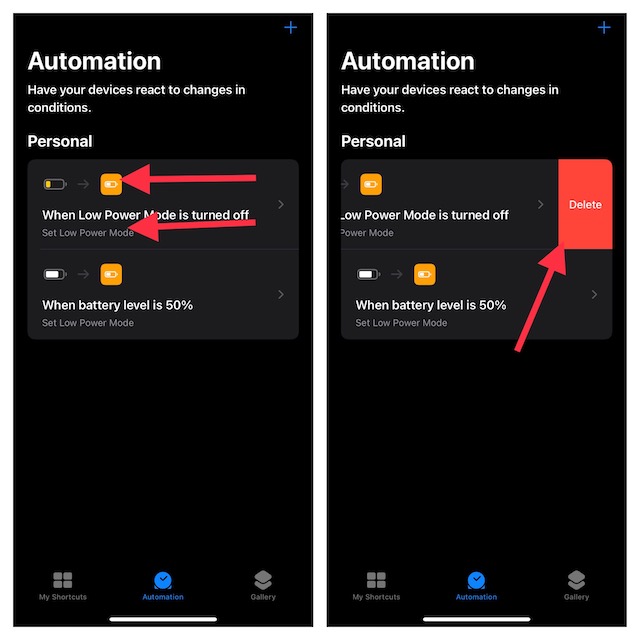
Conseils pour tirer le meilleur parti du mode faible consommation sur iPhone
Eh bien, voilà ! C’est ainsi que vous pouvez automatiser le mode d’économie d’énergie super utile sur votre appareil iOS. Considérant à quel point il est essentiel d’économiser la durée de vie de la batterie lorsqu’elle est faible, profitez des raccourcis pour la déclencher automatiquement au pourcentage de batterie souhaité ou choisissez de la garder activée en permanence. Comme ce sont des raccourcis de confiance, ils fonctionnent sans aucun problème. Cela dit, partagez vos réflexions sur ces solutions de contournement en mode basse consommation dans les commentaires. Si vous souhaitez explorer davantage de conseils aussi intéressants, consultez notre tour d’horizon des meilleurs raccourcis iPhone.